MongoDB開源文檔數據庫。它屬于一個稱為NoSQL的數據庫家族,它與傳統關系型基于表的SQL數據庫不同,如MySQL和PostgreSQL。
在MongoDB中,數據存儲在靈活的JSON的文檔中,字段隨文檔的不同而不同。它不需要預定義的結構,并且數據結構可以隨時間改變。
本教程介紹如何在Ubuntu 20.04安裝MongoDB Community Edition。在開始本教程之前請確保你以root或者具有sudo權限的用戶登錄。
安裝MongoDB
標準的Ubuntu 20.04倉庫包含過時的MongoDB版本。在Ubuntu 20.04安裝最新的MongoDB非常簡單。
在撰寫本文時,可從官方MongoDB倉庫獲得的最新版本的MongoDB是6.0版。如果你需要安裝5.0版本,請將命令的6.0替換為5.0。
首先將安裝導入MongoDB的GPG密鑰的軟件包,運行apt命令。然后運行wget導入GPG密鑰,運行echo和tee的組合命令添加MongoDB軟件源。
sudo apt update
sudo apt install -y dirmngr wget gnupg apt-transport-https ca-certificates software-properties-common gnupg
wget -qO - https://www.mongodb.org/static/pgp/server-6.0.asc | sudo apt-key add -
echo "deb [ arch=amd64,arm64 ] https://repo.mongodb.org/apt/ubuntu focal/mongodb-org/6.0 multiverse" | sudo tee etc/apt/sources.list.d/mongodb-org-6.0.list
當導入MongoDB的軟件源之后,運行命令sudo apt install -y mongodb-org安裝MongoDB服務器以及所有工具。
如果你MongoDB運行在Docker,可以運行命令sudo apt install mongodb-org-shell mongodb-org-tools僅安裝MongoDB客戶端和MongoDB工具。
sudo apt update
sudo apt install -y mongodb-org
sudo apt install mongodb-org-shell mongodb-org-tools
在與MongoDB進行交互時,首先啟動MongoDB服務,運行命令sudo systemctl enable --now mongod,該命令還會設置MongoDB的自動啟動。
要查看MongoDB服務運行狀態請運行命令sudo systemctl status mongod。
你也可以運行命令mongo --eval 'db.runCommand({ connectionStatus: 1 })' 直接連接到Mongodb服務器,它將會打印當前連接的狀態。ok字段的1值表示成功。
sudo systemctl enable mongod --now
sudo systemctl status mongod
當你完成MongoDB安裝后,Ubuntu 20.04將會安裝mongodb-org-server以及相應的初始化腳本和配置。
mongodb-org-shell也就是mongodb的客戶端,它是MongoDB的交互式JavaScript接口。它用于執行命令行中的管理任務。
mongodb-org-tools包含用于導入和導出數據,統計信息以及其他程序的MongoDB工具。
MongoDB 權限控制
MongoDB配置文件名為mongod.conf,位于/etc目錄中。該文件為YAML格式。
默認配置設置在大多數情況下就足夠。但是,對于生產環境,我們建議取消對安全性部分的注釋并啟用授權。
配置文件中的authorization選項可啟用基于角色的訪問控制RBAC,該功能管理用戶對數據庫資源和操作的訪問。
如果禁用此選項,則每個用戶將有權訪問所有數據庫并執行任何操作。如果你需要啟用此選項。請執行以下步驟。
使用你喜歡的文本編輯器,打開文件etc/mongod.conf。在本教程中,我們將使用vim打開文件etc/mongod.conf。
然后使用vim搜索關鍵詞authorization,并定位此選項,然后啟用authorization授權驗證。
sudo vim etc/mongod.conf
sudo systemctl restart mongod
security:
authorization: enabled
etc/mongod.conf
完成后保存文件并退出vim,每次編輯MongoDB配置文件時,你都需要運行命令sudo systemctl restart mongod重新啟動mongod服務以使更改生效。
要查找有關MongoDB中可用配置選項的更多信息,請訪問配置文件選項文檔頁面。
創建 MongoDB用戶
如果啟用了MongoDB身份驗證,則需要創建一個可以訪問和管理MongoDB實例的管理用戶。
首先使用mongodb客戶端連接MongoDB服務器。當你進入MongoDB Shell時運行命令use admin切換到admin數據庫。
然后運行createUser命令來創建用戶。其中user是用戶名,pwd是密碼,role的userAdminAnyDatabase也就是管理任何數據庫。
admin是MongoDB的內置數據庫。不要忘記設置更安全的密碼。您可以根據需要命名MongoDB管理用戶。
mongo
use admin
db.createUser(
{
user: "mongoAdmin",
pwd: "changeMe",
roles: [ { role: "userAdminAnyDatabase", db: "admin" } ]
}
)
當創建用戶完成后運行命令quit()退出Mongo Shell。要測試更改,請以創建的管理用戶訪問Mongo Shell。
運行命令mongo -u mongoAdmin -p --authenticationDatabase admin。-u選項表示指定用戶,--authenticationDatabase選項指定要在那個數據庫進行驗證。
切換admin數據庫,然后運行show users,您應該看到新創建的用戶的信息。
mongo -u mongoAdmin -p --authenticationDatabase admin
use admin
show users
結論
我們向您展示了如何在Ubuntu 20.04安裝MongoDB。
-
數據庫
+關注
關注
7文章
3939瀏覽量
66517 -
Ubuntu
+關注
關注
5文章
595瀏覽量
31504 -
nosql
+關注
關注
0文章
39瀏覽量
10325 -
mongodb
+關注
關注
0文章
24瀏覽量
478
發布評論請先 登錄
MySQL和MongoDB的對比
阿里云數據庫MongoDB版架構及安全解讀
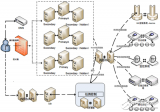
redis和mongodb數據庫對比_redis、memcache、mongoDB 對比
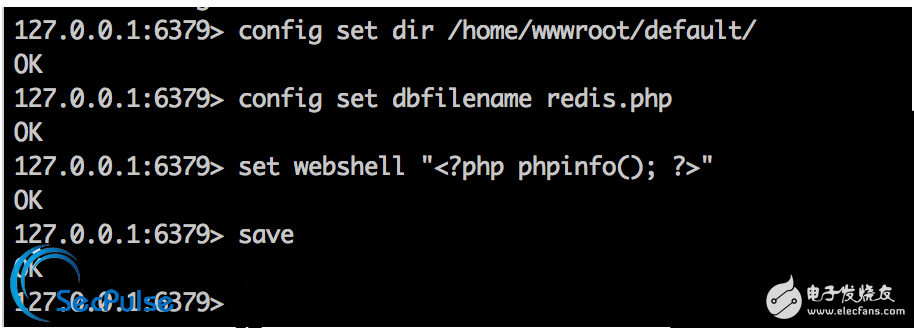
mongoDb入門并整合springboot
PetaExpress云數據庫 MongoDB(mongodb數據庫)優勢
MongoDB數據恢復—MongoDB數據庫文件損壞的數據恢復案例
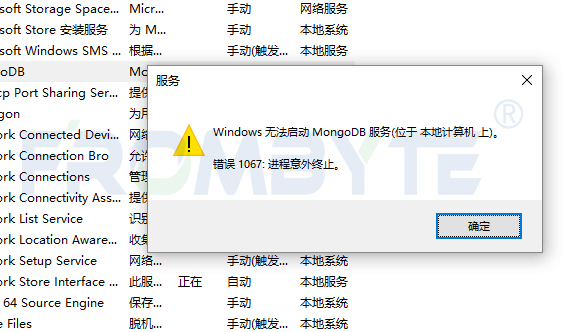
MySQL數據庫的安裝
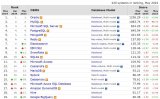
數據庫數據恢復—Windows無法啟動MongoDB服務的數據恢復案例
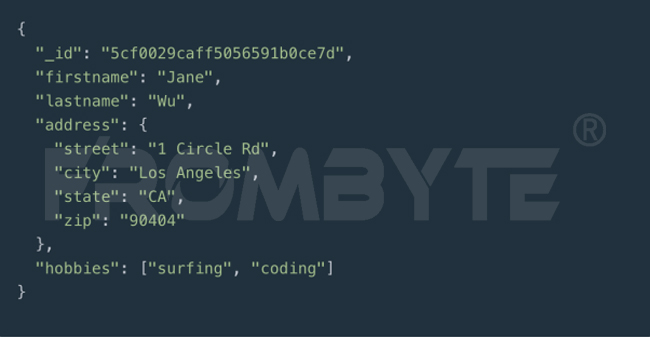





 MongoDB開源文檔數據庫的安裝
MongoDB開源文檔數據庫的安裝

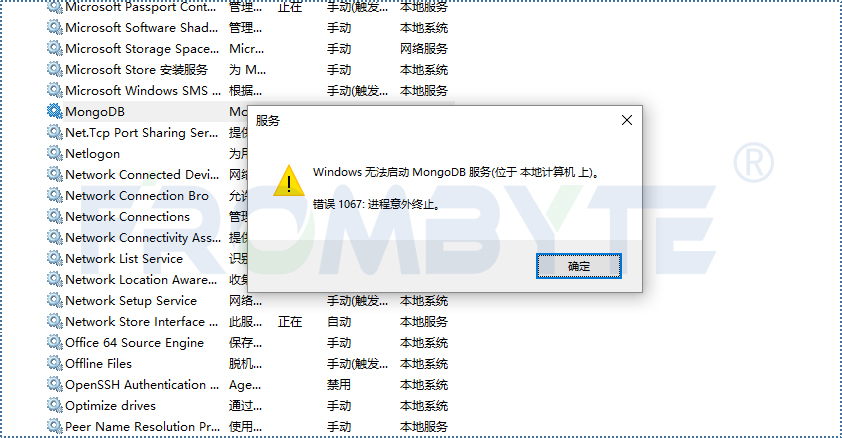
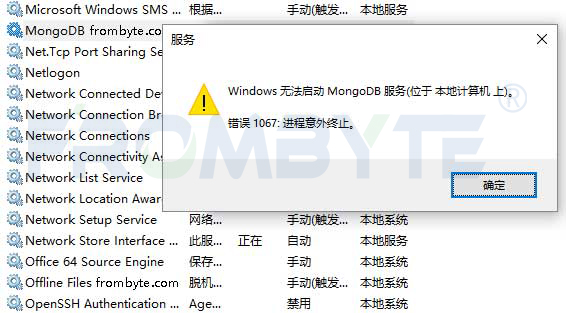

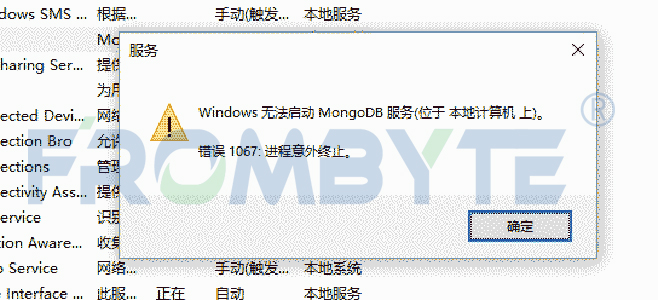










評論